三星D908i刷机说明
- 格式:doc
- 大小:582.50 KB
- 文档页数:14

三星手机通用刷机教程三星手机通用刷机教程首先给电脑安装与当前手机类型相匹配的驱动程序。
通常情况下,三星手机USB驱动程序都是通用的`。
因此只需要上网搜索并下载“三星手机usb驱动官方版”即可。
下载完成后,进行解压,由于可执行文件,因此双击进行安装即可。
将下载后的文件进行解压,查看内部的文件,则必须包含以下文件:OPS类型文件,ROM包文件MD5以及odin刷机程序。
如果缺少其中的某一文件,则需要在网上搜索下载。
当所有文件准备好以后,就可以开机进行刷机操作啦。
关闭手机,然后同时按住“音量-”和“电源”键不放,直到手机出现紫色的屏幕提示时放开,接着按一下“音量+”就进入安卓机器人的刷机准备状态。
接下来运行“Odin Multi Downloader”程序,同时用USB数据线将手机与电脑相连,如果发现程序窗口中出现黄色的提示,表现手机驱动正确安装,且电脑与手机连接成功。
否则需要重新安装手机驱动程序。
然后勾选“Auto Reboot”和“Protect OPS”两项,同时点击“OPS”按钮,定位并打开已下载好的OPS文件。
同理,点击“PHONE”按钮定位并打开MD5文件,此时程序就会对MD5文件进行校验,以确保ROM文件的完整性。
检测完成后,就可以直接点击“Start”按钮执行刷机操作啦。
期间手机可能会重新数次。
总的刷机时间大概是4到7分钟。
当刷机完成后,程序主界面会显示“PASS”字样,此时青蛙刷机成功。
接下来,就可以断开USB数据线,然后重启一下手机。
刷机之后首次启动系统会比较慢一些。
如果一直无法重启重启,建议进行“双清操作”,即在关机状态下,同时按下“音量+”和“电源”键保持一段时间以后就可以进入Recovery模式,进行双清操作。
最后就可以看到漂亮的桌面啦。
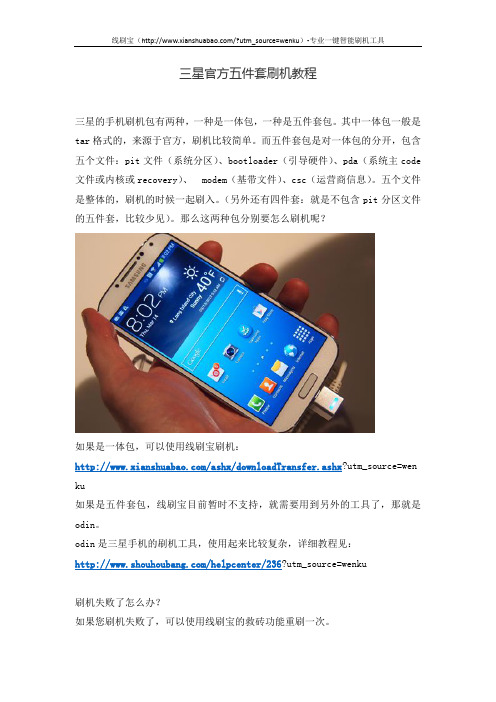
三星官方五件套刷机教程
三星的手机刷机包有两种,一种是一体包,一种是五件套包。
其中一体包一般是tar格式的,来源于官方,刷机比较简单。
而五件套包是对一体包的分开,包含五个文件:pit文件(系统分区)、bootloader(引导硬件)、pda(系统主code 文件或内核或recovery)、modem(基带文件)、csc(运营商信息)。
五个文件是整体的,刷机的时候一起刷入。
(另外还有四件套:就是不包含pit分区文件的五件套,比较少见)。
那么这两种包分别要怎么刷机呢?
如果是一体包,可以使用线刷宝刷机:
/ashx/downloadTransfer.ashx?utm_source=wen ku
如果是五件套包,线刷宝目前暂时不支持,就需要用到另外的工具了,那就是odin。
odin是三星手机的刷机工具,使用起来比较复杂,详细教程见:
/helpcenter/236?utm_source=wenku
刷机失败了怎么办?
如果您刷机失败了,可以使用线刷宝的救砖功能重刷一次。
/faq/shuahouwenti/3420.html?utm_source=wen ku
线刷宝提供了三星手机的刷机救砖包和详细的刷机教程,让您轻松解决三星手机刷机失败的问题。
三星手机线刷包下载:
/rom/samsung/?utm_source=wenku
三星手机刷机教程:
/guide?brandId=1581?utm_source=wenku。
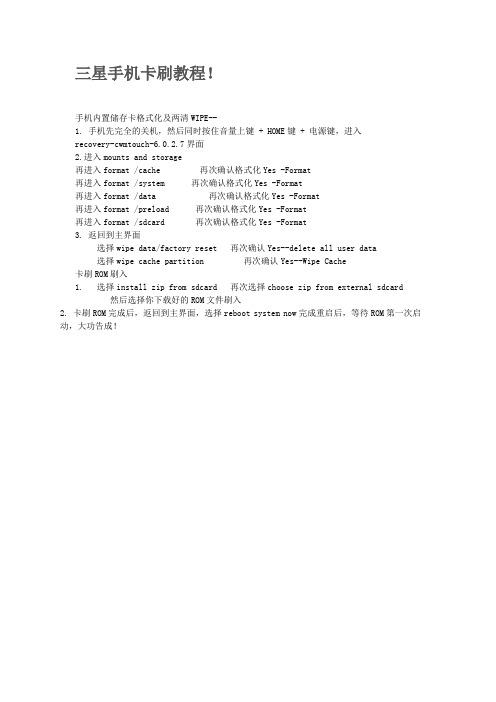
三星手机卡刷教程!
手机内置储存卡格式化及两清WIPE--
1. 手机先完全的关机,然后同时按住音量上键 + HOME键 + 电源键,进入
recovery-cwmtouch-6.0.2.7界面
2.进入mounts and storage
再进入format /cache 再次确认格式化Yes -Format
再进入format /system 再次确认格式化Yes -Format
再进入format /data 再次确认格式化Yes -Format
再进入format /preload 再次确认格式化Yes -Format
再进入format /sdcard 再次确认格式化Yes -Format
3. 返回到主界面
选择wipe data/factory reset 再次确认Yes--delete all user data
选择wipe cache partition 再次确认Yes--Wipe Cache
卡刷ROM刷入
1. 选择install zip from sdcard 再次选择choose zip from external sdcard
然后选择你下载好的ROM文件刷入
2. 卡刷ROM完成后,返回到主界面,选择reboot system now完成重启后,等待ROM第一次启动,大功告成!。

相信很多的三星手机用户都想了解什么是刷机?ROM是什么?为何要刷机?如何刷机?怎样刷机才不会变砖?刷机的步骤是什么?刷机需要注意什么?关于这些问题,相信各位看了以下的三星手机详细图文教程都能找到答案,从一个菜鸟立刻升级为刷机达人。
一、三星手机刷机简介三星手机主要分为两种种刷机方法,一种是线刷法,一种是卡刷法。
1、线刷法。
三星手机上主流的刷机方法,通过手机连接电脑,在电脑上进行操作完成刷机,ROM包通常为TAR格式。
这种方法因为简单可靠,所以广受欢迎。
2、卡刷法。
这种方法是直接通过手机进行刷机,可以刷入ROM,美化包,基带,内核。
通常的ROM 包格式为ZIP。
二、三星手机刷机准备如果选择线刷法请准备:1、三星手机驱动。
为了电脑可识别手机,可以通过三星官网下载自己型号的驱动。
下载后解压缩到电脑中安装即可。
【下载地址】2、刷机软件。
三星手机线刷的刷机软件为ODIN,通过这个软件可以方便的进行自动化刷机。
这里为您提供了最新的ODIN软件下载。
(注:下载解压后,请先不要做其他操作。
)【ODIN 下载地址】3、ROM包。
ROM包即为“只读型存储器”,通俗说就是已经由ROM开发者做好写入的手机硬盘,用户可以进行刷入读取,安卓中文网中提供了大量的ROM下载。
【ROM 下载地址】如果选择卡刷法请准备:1、Recovery。
三星手机通常使用的是CWM Recovery。
【CWM 下载地址】2、刷机软件。
这里准备ODIN刷机软件,主要是为了通过刷机软件将CWM Recovery刷入手机。
【ODIN 下载地址】三、三星手机刷机步骤线刷法的步骤为:1、进入手机刷机模式。
手机保持关机状态,同时按住音量减小键+HOME键+电源键,直至手机屏幕出现安卓机器人松开,此时立马按一下音量增大键即可。
手机各按键说明图(此处以三星I9100为例)按住音量键+HOME键+电源键,直至出现以上画面,再按音量增加键2、打开ODIN刷机软件操作。

三星官方刷机指(南)来自Ligmi
标准的Samsung刷机四件套! #OneUI#
刷机行为为自愿,后果自行承担,此处仅做教程,作者不承担任何风险
Step1:
三星驱动
安装三星驱动,因为三星什么什么所以什么什么,这里不多叭叭,(安装防止刷机中断)
Step2:
三星换机助手备份
三星官方备份软件,以防万一! 数据无价!
Step3:
按照型号核对自己的机型!注意分辨G和N!
找到自己的型号方便下载对应的固件。
Step4:
对应型号的u版本,区域代码CHA,其它自行查询
Step5:
1.进入挖煤模式(音量+音量-一起按,插上数据线会蓝屏警告,按音量+进入挖煤)成功后手机右下角有条形码。
2.下载300k,连接手机并打开300k点击左边接口上的小电池即可。
以上两种方法二选一即可,Odin左上角会有个蓝色的com,导入固件
按照开头对号入座
查看驱动,查看型号是否一致!没问题即可开始
按照开头字母对号入座,核对型号固件!刷机过程中请勿开关手机成功后会自动开机! 教程到此结束,不懂再问。
See goodbye 工具连接:查看链接。

(转小语)三星手机详细的刷机教程一、基本概念1.刷机有两种方式,分别是卡刷和线刷。
卡刷必须要用带有CWM的内核刷机,线刷的工具则为Odin3,俗称OD,最新版本是v1.87。
2.刷机的文件分为两种:.zip和.tar。
所有.zip 的文件皆为卡刷包,.tar 的文件皆为线刷包。
3.一般我们下载下来的ROM里面本身就带有内核和基带,但是也有分为好几个包的。
例如,如果欧版机想刷成港版机的话,必须要刷完整版的ROM。
那么问题来了,什么才是完整版的ROM呢?完整版的ROM 有四个文件,分别对应OD工具中的pit,pda,phone和csc。
4.pit为磁盘分区文件,pda里是ROM和内核,phone是基带。
csc是电信运营商的相关信息。
5.刷机模式(俗称挖煤模式,机器人模式)进入方法:手机关机状态中,同时按住下音量键、HOME键、电源键,直至进入刷机模式。
6.恢复模式进入方法:手机关机状态中,同时按住上音量键、HOME键、电源键,直至进入恢复模式。
7.刷rom前的双wipe是指wipe cache partition和wipe data/factory reset。
8.刷内核前的双wipe是指wipe cache partition和wipe dalvik cache。
注意区分。
二、恢复模式详解恢复模式有两种,一种是官方自带的,一种是CWM。
官方自带进入方法:上音量键+HOME键+电源键官方的恢复模式只能用来清除数据(平时说的双wipe 就是进这模式) reboot system now:重启手机apply sdcard/update.zip:升级SD卡中的update.zipwipe data 清除数据相当于恢复出厂设置wipe cache 清除缓存,一些软件的遗留记录CWM 恢复模式:可刷如第3方内核获得,现在已经更新到5.0以上了。
注意AB内核系列是触摸的。
进入方法:上音量键+HOME键+电源键功能强大的第三放恢复模式,可以用来刷美化包,刷ROM,刷内核,刷机带,备份系统等。
一、三星手机获取ROOT权限的方法教程:我是GT-S5660,但我刚才找到方法。
已经成功的获得root权限了。
哈哈、下面是正文的详细过程:在正式Root之前,我向大家介绍一款软件:豌豆荚手机精灵。
它并不能帮助我们进行Root,却可以起到很好的辅助作用。
除此之外,它还可以很方便读取手机中的信息、电话本,管理手机中的程序,并将它们备份到电脑上,还可以对手机屏幕进行截图,下载手机所需的软件、图铃等资源,等等,是一款功能较为完善的PC端手机管理软件。
Root之前,先将Root必备软件Super One Click下载到你电脑上。
此软件为绿色软件,无需安装。
解压缩后,得到9个文件,其中有一个名叫superuser(授权管理)的APK程序,将它复制出来安装到手机上。
记住,安装后不要运行,只要安装好就行。
在电脑上下载并安装前面提到的豌豆荚手机精灵,运行该程序,并在该程序右上角的“设置”项中选择“基本设置”,去掉第一项“设备连接到电脑时自动启动豌豆荚”前面小框中的勾,保存设置。
这样做的目的是避免我们在Root过程中,豌豆荚弹出来占用Super One Click的USB连接。
运行豌豆荚手机精灵,用手机的数据线连接手机和电脑,软件进入了手机和电脑的连接向导。
按软件的提示,依次在手机上选择主菜单-设置-应用程序-开发,在“USB调试”和“保持唤醒状态”两项上打勾。
此时手机会显示“USB调试已启动”。
此时,豌豆荚会询问是否启动了USB调试模式,确认后软件进入驱动安装阶段,会自动为手机下载并安装USB驱动(去网上找手机的USB驱动是件麻烦的事情,这也是我为什么让大家安装豌豆荚的原因之一)。
安装完成后,手机与电脑的连接就建立好了。
用软件读取一下手机上的短信和电话本,以确认手机和电脑连接正常。
因为我们要利用这个连接,而连接的正常与否直接关系到Root的成败。
退出豌豆手机精灵,打开Super One Click文件夹,运行Super One Click.exe程序,点击那个大大的“Root”按钮,Root正式开始,出现几行英文以及若干“OK”字样,等这一切结束并出现“Devise is rooted”的小对话框时,表明Root已成功。
1.下载手机电脑驱动(用豌豆夹去下载一个驱动或者去三星官网下载驱动)
2.要保证你的手机有足够多的电量来支持你刷机
3.关机并且长按按住电源和HOME键及音量下(这三个键一定都要按住了),直到出现
Downloadimg这个英文为止。
不行的话同时按关机键与音量上下两个键,长按5秒再按一下音量上键,就会出现Downloadimg进入刷机模式。
4在电脑上打开刷机工具(Odin)用数据线将手机连接到电脑上,仔细看下图:
如果是上图这样说明你的电脑已经有了驱动且连接成功了。
5.对应着放包:OPS----ops(请查看参考资料)
BOOT---APBOOT
PHONE(手机)---- MODEM
PDA----CODE
CSC-----CSC
找到各个文件相对应的字母的文件。
注意:有些包第一个是OPS,有一些是PIT的,相对应放进去就好了。
放好了包如下图
记得多看几遍,不然放错了包很难弄得,确定无误后点击开始(start),开始刷机了:
6刷机会按着以下顺序进行的:
这个时候你的手机要重启了:
最终画面:
出现了这个画面,恭喜你刷机成功了!。
三星手机-卡刷详细教程卡刷:是刷机方法的一种,三星官方rom(zckpb、zckpa等等,200M左右),都是用线刷刷机的,卡刷是针对三星官方以外的rom的方法,所以官方的rom只能线刷,官方以外的rom 也只能卡刷。
1、将Recovery和rom刷机包放到SD卡根目录(记住:不需要解压,直接放压缩包),关机,同时长按‖HOME键+开机键‖出现几排英文字母松手,进入刷机模式。
2、刷入Recovery,拥有更强功能(在手机上操作,此时开始都不需要电脑操作,数据线不要连接电脑了)用音量键移动光标选择―apply update from sdcard‖,按HOME键选择进入目录,按音量键移动光标寻找刚才放入的Recovery包,并按Home键确认刷入,刷完recovery后进行双清:清空数据选择Wipe data/factory reset,确认选择Y es —— delete all user date,确认,等待完成选择Wipe cache partition,确认选择Y es – Wipe Cache,确认,等待完成(有些可能会没有yes选项,而是上一步自动进行)稍等会回到模式的初始界面,选择―reboot system now‖按HOME键确认重启。
3、进入Recovery,刷rom确认已将ROM压缩包放入SD卡根目录;并确保手机已经刷入Recovery菜单。
....在关机的情况下依次长按―Home键+电源键‖,直至出现Recovery菜单松开按键(还是几行英文,只是比上面的模式多了几行不一样的英文)4、选择Install zipfrom sdcard,确认选择choose zip from sdcard,确认按音量键移动光标找到之前放入SD卡根目录的三星S5830 ROM包选择Y es – Install ..._ROM_S5830_*******.zip,确认开始刷机,一般会过几秒钟或者10秒左右就已经刷好了的。
三星手机通用odin刷官方ROM超详细图文教程首先三星刷机方法有三种:ODIN刷机、恢复模式刷机和KIES刷机(官方,不推荐)最近还多了个mobile odin,加起来可以算四种了!下面要教大家的是ODIN刷机!!这里我们必须先了解一下,什么样的Rom才用这方法来刷的:压缩包下载下来,用解压软件打开后,如果发现有几个tar文件的,那这种包就是用odin 来刷写的!(官方Rom都这样)下面就是一个Galaxy Note的官方Rom包解压下来的文件,不同版本,不同机型的也就大同小异知识普及一下,有助刷机成功CSC:全称Customer Specific Customization,里面是运营商数据,不同ROM对应的区域不一样,所以CSC文件也不相同。
PDA:里面是CODE,就是ANDROID本身和所有的软件运行依靠的代码。
PHONE:又称为MODEM,就是基带的意思,是所有通讯模块正常运行的依靠。
) PIT:PIT是术语Partition Information Table的缩写,意思是“分区信息表”。
PIT文件给出分区表信息,表示你将使用怎样的分区表来刷ROM。
我们通常有512.pit,513.pit,803.pit三种PIT文件准备工作:下载刷机工具:odin3.rar (171.5 KB, 下载次数: 1188)下载好ROM包,并解压好(不要把tar也解开了):准备好USB传输线,电量充足的手机正式开始刷机:1、电脑端打开Odin刷机软件。
2、手机关机后,同时按音“音量键下”+“HOME键”后,再按“开机键”进入开机模式。
3、进去后,按提示操作,一般是:“音量键上”确认;“音量键下”重启。
4、手机通过USB电缆连接电脑。
上面操作正确无误后,Odin上会出现如下图(重点是ID:COM下面方格变成**)这时候证明已经正确连上了!PS:如果没出现**方格,请检查好驱动是否有安装好,手机是否已经进入刷机模式,电缆是否妥当5、对号入座,选好下面的文件PIT:一般不会弄错,包里只会有一个PIT文件BOOTLOADER:一般都空着的PDA:文件名一般会有"PDA"或者"CODE"的字样PHONE:文件名一般会有"MODEM"或者"PHONE"的字样CSC:文件名一般会有"CSC"的字样其实也很好对的!!一个一个选好后,确保前面打上勾6、确认无误后,点击"Start",开始刷写。
近来入手D908i的朋友是越来越多了,而刷机也成为了广大机友最为关注的话题。
由于D908i和D908的刷机流程有相似的地方,因此造成了相关教程的缺失,而且D90 8i打补丁的流程和D908有很大的区别,有不少网友都出现了不同程度的错误。
基于这种情况,我这次做了这个D908i刷机&刷补丁的教程,希望能对大家玩转D908i 有所帮助。
第一部分:刷机
准备工作:预先装好刷机线的驱动刷机平台下载点这里
/viewthread.php?tid=35362&extra=page%3D1%26amp%3Bf ilter%3D0%26amp%3Borderby%3Ddateline
安装好OneNAND_Downloader_v1[1][1].4_Lite_for_PNX5230(tfs4_v1.6)插上刷机线,修改好刷机线端口。
1。
将刷机线端口改为COM1,如下图(使用其他端口也可以,但是使用该端口较稳定。
如果选择的是其他端口,后面的操作请选择你设置的端口,否则无法正常进行)
D908i刷机&刷补丁操作示意图
2。
打开OneNAND_Downloader_v1[1][1].4_Lite_for_PNX5230(tfs4_v1.6)按照下图进行设置(前提是你刷机线的端口为COM1)
D908i刷机&刷补丁操作示意图3。
选择BIN+TFS,这时候BIN和TFS的对话框被激活。
D908i刷机&刷补丁操作示意图
4。
把即将要刷入的CLA(BIN)及TFS指定路径,选择事先下载好的文件。
如图所示。
D908i刷机&刷补丁操作示意图5。
设置完成,点击START开始键。
D908i刷机&刷补丁操作示意图
6。
这个时候软件提示你需要连接移动电话。
把刷机线的另一端插入关机状态的手机,然后按一下手机的开机键。
软件会自动读出手机,并弹出一个对话框等你确定。
7。
按对话框的确认键。
软件右边的DOWNLOAD键被激活,这个时候即将开始刷机,点击一下DOWNLOAD键,开始刷入文件,软件下方的状态框会显示当前被写入成功的文件。
(如无特殊情况,中途切勿终止。
)整个刷机过程大约为30分钟,刷完之后会弹出一个对话框D OWNLOAD COMPLETED,按确定,然后按EXIT退出软件,D908I就刷机完成。
8。
开机,检查机器运行是否正常。
特别说明:由于最近流传D908i使用D908代码会导致机器异常现象,小编我也多次接到该类求助,虽然我个人倒不觉得这种情况有多严重,但是本着对大家负责的态度,这里就不进行例常的代码调试了,相关设置请手动完成,如果有特殊情况,请发贴提出。
常见问题解决办法。
1、按键音不可用。
2、高级快捷键不可用。
设定--显示设定--拨号显示--字体类型,选择“正常”。
然后进入手机功能表设定-话机设定-高级快捷键”打开“高级快捷键”
第二部分:D908i打补丁
前言:D908i打补丁的方法和D908打补丁的方法是不同的,前段时间有位朋友尝试用相同的方法去给D908i打补丁,结果必然是失败的。
D908i打补丁的原理:将补丁打入原软件包里面的BIN文件(后缀名为CLA的那一个),然后通过刷入新生成的BIN文件,来实现相关功能。
不知道这样的解释大家听的懂不。
也可以理解成为我们制作新的BIN文件是用来替换原来手机软件里面的BIN文件的。
特别注意:这里使用的仍然是D908打补丁的FlasherDumper0.70 汉化版软件,没有特别的D908i的版本,只不过我们并不是用它来打补丁而已。
具体操作过程如下:
1、首先插入刷机线,然后设置如下图,(请事先检查COM端口是否正确,操作参考刷机第一步)
实际上,这里我们并不是在打补丁,只是在制作新的BIN。
D908i刷机&刷补丁操作示意图2、进服务项,选择应用DIF文件到BIN/TFS
D908i刷机&刷补丁操作示意图
3、添加DIF文件,也就是添加你事先准备好的补丁文件,点确定。
D908i刷机&刷补丁操作示意图
D908i刷机&刷补丁操作示意图
4、点了确定后,在弹出的页面里面,选择要打进补丁的原始cla(bin)文件,这个c la文件也就是所说的刷机平台3文件之一的cla文件,各个版本的tfs、cla、cfg文件各不相同,你选择的cla应该是和你手机里面的tfs文件同一个版本(这里我们选择是D908I ZCGE3CLA),然后在目标BIN文件(TFS/CFG将分开写)这个选项里自己在你的电脑里建立一个刷入补丁后的BIN文件,我们在这里输入名称D908IZCGE3-UPDATA
D908i刷机&刷补丁操作示意图5、最后点击Apply键就成功了。
D908i刷机&刷补丁操作示意图
6、新制作的BIN文件通过OneNAND_Downloader_v1[1][1].4_Lite_for_PNX5230(tfs4 _v1.6)刷入就可以了,需要注意的是这次只刷BIN。
而是不BIN+TFS。
特别注意:目前D908i的补丁刷入过程还比较烦琐,而且很多补丁都存在BUG,所以建议只刷自己需要的补丁就可以了,切忌刷入来历不明或者没有经过测试的补丁,即使就是现行的补丁中都难免有偏差,对于那些未经过测试的补丁更要谨慎行事。
置顶的补丁文件里面的JAVA空间扩展补丁,打了补丁后,显示为8M,而实际也只能用4M,大家不要刷入该补丁了。
第三部分,补丁还原操作方法
方法和打补丁一样,只不过这次是使用还原补丁来制作BIN文件,如果大家在刷过补丁以后有问题或者不满意的话,可以通过此方法进行还原。